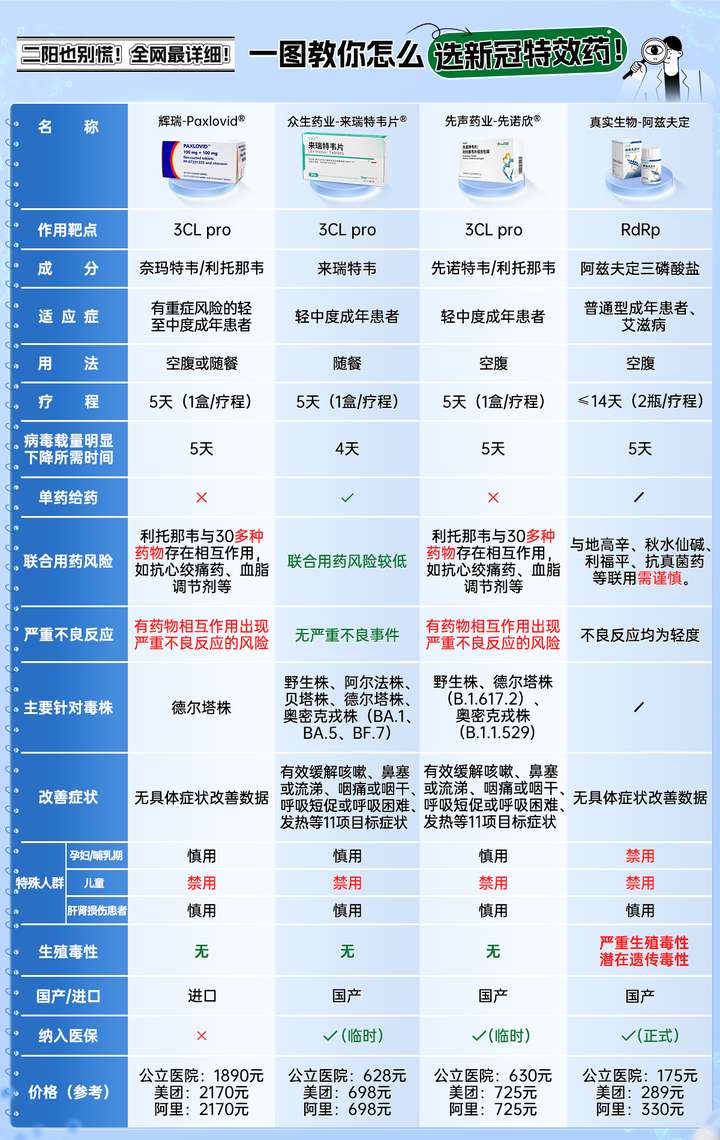ppt动画效果怎么全部取消?
ppt动画效果全部取消操作方法如下:
操作设备:戴尔笔记本电脑
操作系统:win10
操作程序:PPT2019 v8.21
1、首先打开需要取消动画效果的【PPT】。
2、单击工具栏中的【放映】。
3、然后在打开的下拉选项中,单击【放映设置】。
4、接着单击【放映设置】。
5、进入【设置放映方式】页面后,勾选【放映不加动画】,然后点击【确定】,就完成了。
如何在ppt中加入视频?
1、准备好视频,最好不要使用“rmvb”格式,建议使用PPT里面直接支持的视频格式,如:avi、mpg、wmv、ASF格式。
2、打开ppt,选择“插入”。
3、选择“视频”,可选择“本机上的视频”和“网络视频”,我们选择本机上的视频。
4、选择要插入的视频,点击“打开”。
5、看个人需求是选择“自动”播放(全屏后自动播放视频),还是“单击”播放(全屏后单击一下鼠标左键再播放视频)。
6、将鼠标移动到视频窗口中。
7、单击一下播放暂停按钮,就能播放或暂停。
8、可以调节前后视频画面,也可以调节视频音量,还可以随心所欲地选择需要播放的视频片段。
9、点击“裁剪视频”。
10、可以设置播放起始点和结束点,就可以选择需要播放视频的片段。